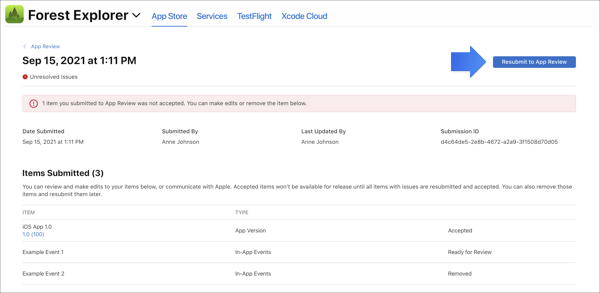App Store Connect 帮助
管理提交至“App 审核”的内容
管理包含未解决问题的提交内容
如果你使用更新后的流程提交内容,而其中有项目被拒绝,则提交内容的状态会更改为“问题未解决”。只有当提交内容中的所有项目均被接受后,该内容才视为通过审核。你可以编辑被拒绝的项目并重新提交;也可以将这些项目从提交内容中移除,只提交目前已被接受的项目。当提交内容的状态为“问题未解决”时,你无法向其添加更多项目。
删除被拒绝的项目
-
在“App”板块中,点按“查看 App 审核问题和消息”。
-
在“正在处理”部分,点按提交内容旁边的“解决”。
-
将鼠标悬停在你想要移除的项目上方,然后点按删除按钮(–)。
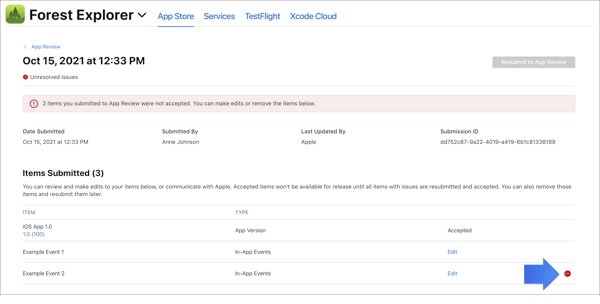
移除了所有被拒绝的项目后,该提交内容将移至“App 审核”页面中的“已完成”部分,并可供发布。
编辑并重新提交被拒绝的项目
-
在“App”板块中,点按“查看 App 审核问题和消息”。
-
在“正在处理”部分,点按提交内容旁边的“解决”。
-
在需要编辑的项目旁,点按“编辑”。
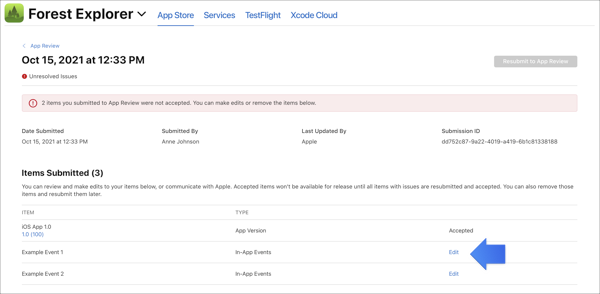
-
进行所需的更改,然后点按“添加以供审核”。
项目在重新提交之前只能编辑一次。如果你不想重新提交该项目,可以将其移除。请注意,项目一旦移除便无法再次添加到同一提交内容中。
-
编辑完所有被拒绝的项目后(也可以同时移除部分项目),请在提交内容的详细信息页面中点按“重新提交至 App 审核”。